Introduzione
Docebo permette di creare e personalizzare l’Informativa sulla Privacy che gli utenti dovranno accettare al momento della registrazione o della connessione alla piattaforma. Gli utenti della App Extended Enterprise possono creare e assegnare informative diverse a domini diversi.
Inoltre, è possibile gestire le versioni dell’Informativa sulla Privacy, in modo che sia possibile creare una nuova versione della stessa informativa nel caso in cui sia necessario modificare o aggiornare dei termini. La piattaforma traccia tutte le versioni dell'Informativa sulla Privacy, se gli utenti acconsentono, rifiutano o non hanno risposto ad ognuna delle versioni disponibile. In qualità di Superadmin, è inoltre possibile creare e visualizzare dei report relativi all’Informativa.
La nuova gestione dell’Informativa sulla Privacy è attiva di default nelle nuove piattaforme, ovvero gli utenti dovranno accettare l’Informativa per potervi accedere. Chi utilizza l’Informativa sulla Privacy da prima del 24 Aprile 2018 può fare riferimento all'articolo Domande e Risposte che elenca le domande e le risposte relative alla gestione della transizione alla nuova funzionalità di amministrazione dell’Informativa sulla Privacy nella piattaforma.
Quando agli utenti viene richiesto di fornire il proprio consenso all’Informativa sulla Privacy, possono selezionare una lingua diversa da quella che il Superadmin ha selezionato per loro fra le lingue attive in piattaforma. Se la lingua che selezionano per leggere le informative è diversa da quella selezionata nell’area Il Mio Profilo, quando accedono alla piattaforma, la lingua sarà riportata a quella selezionata nel proprio profilo.
Questo articolo spiega come attivare e gestire l’Informativa sulla Privacy quando la piattaforma utilizza la App Extended Enterprise. I clienti che non utilizzano questa app, e che quindi utilizzano un solo dominio, possono fare riferimento all'articolo per domini singoli per ulteriori informazioni riguardo l’informativa sulla privacy.
Termini e Condizioni vs Informativa sulla Privacy
In piattaforma, l’Informativa sulla Privacy e i Termini e le Condizioni vengono configurati dai Superadmin e, se attivati, devono essere accettati da tutti gli studenti. Sebbene il processo di configurazione sia pressoché identico, l’Informativa sulla Privacy e i Termini e le Condizioni sono da considerarsi due funzionalità separate aventi due scopi differenti che però operano insieme per assicurare che agli studenti vengano fornite tutte le informazioni giuridiche e relative all’informativa prima che utilizzino la piattaforma.
L’Informativa sulla Privacy tratta la parte giuridica inerente ai dati che vengono registrati (come ad esempio il materiale visualizzato in piattaforma o il numero di volte che un utente sostiene un test) e la loro gestione.
I Termini e le Condizioni definiscono le regole e le direttive che gli studenti devono rispettare per utilizzare la piattaforma (ad es. non caricare contributi informali relativi a determinati argomenti). I Termini e le Condizioni si concentrano principalmente sulla formazione informale e sull’e-commerce, in modo che gli studenti conoscano le regole da seguire quando pongono domande agli esperti, caricano contributi, aggiungono commenti ai contributi e acquistano corsi o piani formativi in piattaforma.
Quando gli studenti accedono alla piattaforma per la prima volta, quando si autoregistrano alla piattaforma per la prima volta e quando accedono per la prima volta dopo l’aggiornamento dell’Informativa sulla Privacy o di Termini e Condizioni, verrà chiesto loro di accettare la versione più recente dell’Informativa sulla Privacy o di Termini e Condizioni (o di entrambi, a seconda degli aggiornamenti).
Durante il login o la registrazione, oppure subito dopo l’accesso alla piattaforma, appaiono caselle con link a entrambi i contenuti per chi ne ha già accettata una vecchia versione. Gli studenti troveranno anche un link a Termini e Condizioni nel proprio carrello e nella pagina Contribuisci in piattaforma.
Attivare l’Informativa sulla Privacy Globalmente, per Tutti i Domini
Per gestire l’Informativa sulla Privacy, connettersi al dominio principale come Superadmin, e accedere al Menu Amministrazione dall’icona ingranaggio in alto a destra, quindi premere Configurazione dalla sezione Impostazioni. Accedere alla scheda Utenti. Nella sezione Opzioni, selezionare L'Informativa sulla Privacy DEVE essere accettata e premere Salva. 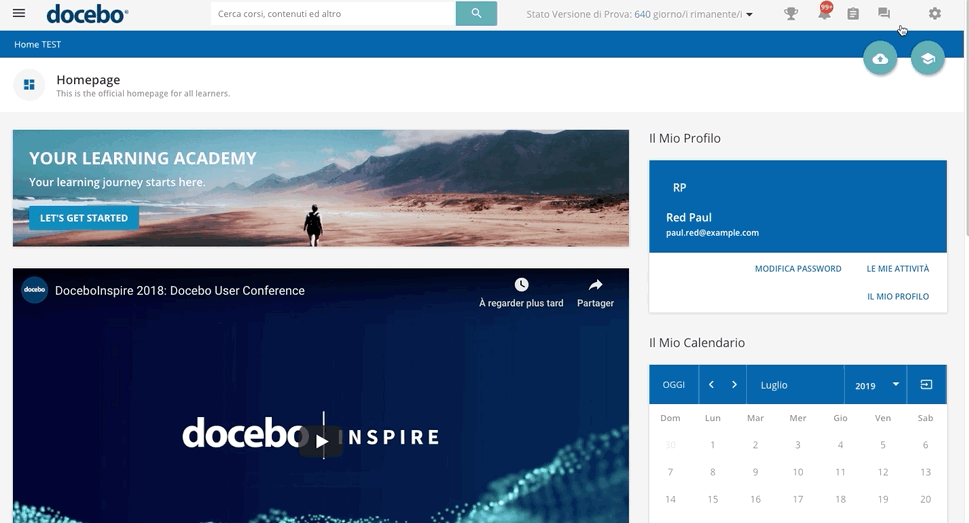 La gestione dell’Informativa sulla Privacy ora è abilitata e attiva in tutti i sotto-domini. E’ possibile accedere alla configurazione di ogni sotto-dominio e disattivarne la gestione per il sotto-dominio selezionato. La gestione dell'Informativa sulla Privacy a livello locale è prioritaria rispetto a quella globale, quindi la configurazione definita per il sotto-dominio sovrascriverà qualsiasi configurazione eseguita a livello globale.
La gestione dell’Informativa sulla Privacy ora è abilitata e attiva in tutti i sotto-domini. E’ possibile accedere alla configurazione di ogni sotto-dominio e disattivarne la gestione per il sotto-dominio selezionato. La gestione dell'Informativa sulla Privacy a livello locale è prioritaria rispetto a quella globale, quindi la configurazione definita per il sotto-dominio sovrascriverà qualsiasi configurazione eseguita a livello globale.
Se questa opzione non è abilitata, sarà comunque possibile accedere alla configurazione dell’Informativa sulla Privacy in piattaforma, e sarà possibile creare e gestire l’informativa che però non sarà visualizzata dagli utenti nella pagina di login o di registrazione della piattaforma. Questa opzione potrebbe rimanere disabilitata finché l’Informativa sulla Privacy è in stato di bozza per il dominio, ed essere attivata in un secondo momento, dopo la definizione di tutte le informative per tutti i sotto-domini della piattaforma.
Attivare l’Informativa sulla Privacy Localmente per i Sotto-Domini
Indipendentemente dal fatto che l’Informativa sulla Privacy sia attiva globalmente dal dominio principale, è possibile attivarla o disattivarla localmente, in ogni sotto-dominio definito nella configurazione dell'Extended Enterprise. La configurazione locale ha priorità su quella globale, quindi ciò che si configura a livello di sotto-dominio sovrascriverà sempre le impostazioni dell’Informativa sulla Privacy configurate globalmente.
Per gestire la configurazione dei sotto-domini, accedere al Menu Amministrazione, premere Gestione nella sezione Extended Enterprise. Nella pagina principale di gestione dell'Extended Enterprise, identificare il dominio nell’elenco, e premere l’icona ingranaggio per accedere alla configurazione. Nella scheda Informativa sulla Privacy, selezionare l’opzione nella prima sezione per Abilitare le impostazioni personalizzate per questo client. 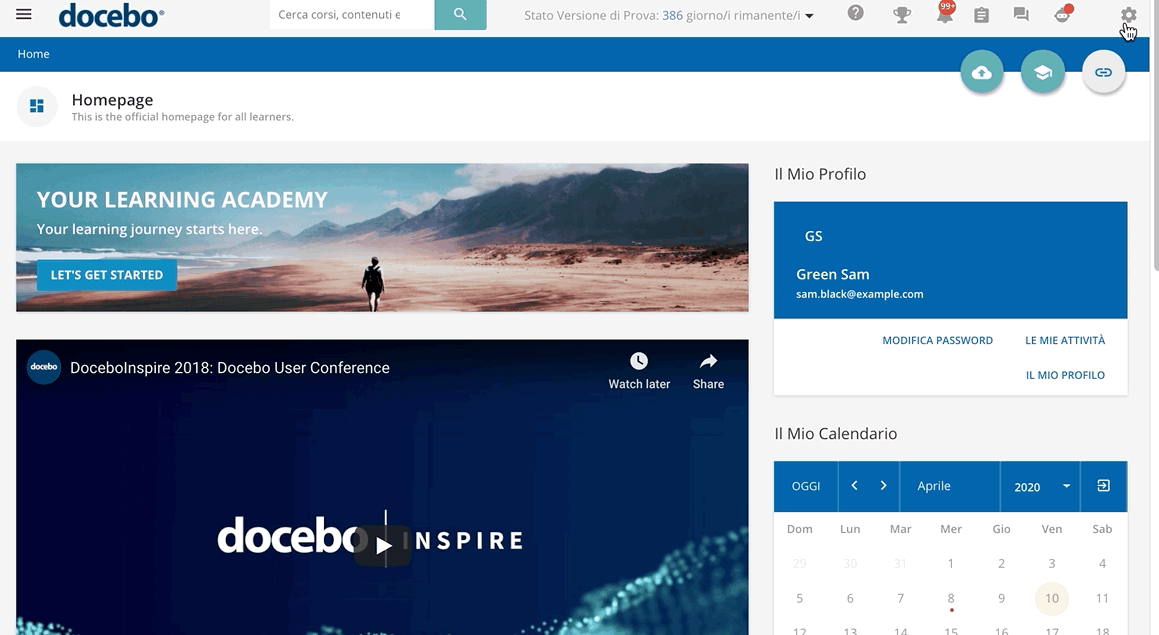 In questo modo, la sezione Informativa sulla Privacy sarà abilitata. In base alla configurazione globale di tutti i domini, è possibile selezionare l’opzione per non richiedere il consenso all’informativa per gli utenti del sotto-dominio selezionato (ovvero, gli utenti non dovranno accettare l’Informativa sulla Privacy prima di accedere alla piattaforma), oppure è possibile selezionare l’opzione Assegna un'Informativa.
In questo modo, la sezione Informativa sulla Privacy sarà abilitata. In base alla configurazione globale di tutti i domini, è possibile selezionare l’opzione per non richiedere il consenso all’informativa per gli utenti del sotto-dominio selezionato (ovvero, gli utenti non dovranno accettare l’Informativa sulla Privacy prima di accedere alla piattaforma), oppure è possibile selezionare l’opzione Assegna un'Informativa.
Se si seleziona la seconda opzione, utilizzare il menu a tendina per assegnare un'Informativa sulla Privacy al dominio selezionato. In alternativa, è possibile assegnare un’Informativa sulla Privacy al sotto-dominio selezionato dall’area di gestione dell’Informativa sulla Privacy nella piattaforma. L'Informativa assegnata si rifletterà nell'interfaccia della scheda Informativa sulla Privacy nelle impostazioni del sotto-dominio. Allo stesso modo, assegnando un'informativa nell’area di configurazione del sotto-dominio, si rifletterà nell’interfaccia dell’area di gestione dell’Informativa sulla Privacy della piattaforma. Premere Salva Modifiche per terminare.
Assegnando un’Informativa sulla Privacy ad un sotto-dominio, gli utenti del sotto-dominio dovranno accettarla al primo login in piattaforma.
Visualizzare e Gestire Tutte le Informative sulla Privacy
Per visualizzare e gestire tutte le Informative sulla Privacy in piattaforma, accedere al Menu Amministrazione, quindi cliccare Privacy Policy nella sezione Impostazioni dove sono elencate tutte le informative disponibili, e da cui è possibile gestirle.
Per ogni riga dell’informativa è visualizzato il nome dell’informativa, l'ID, a quali client dell'Extended Enterprise è assegnata, la data dell’ultimo aggiornamento, e la versione. Passare il mouse sulla riga dell’informativa per visualizzare l’icona ellipsis, quindi premere Modifica o Cancella. 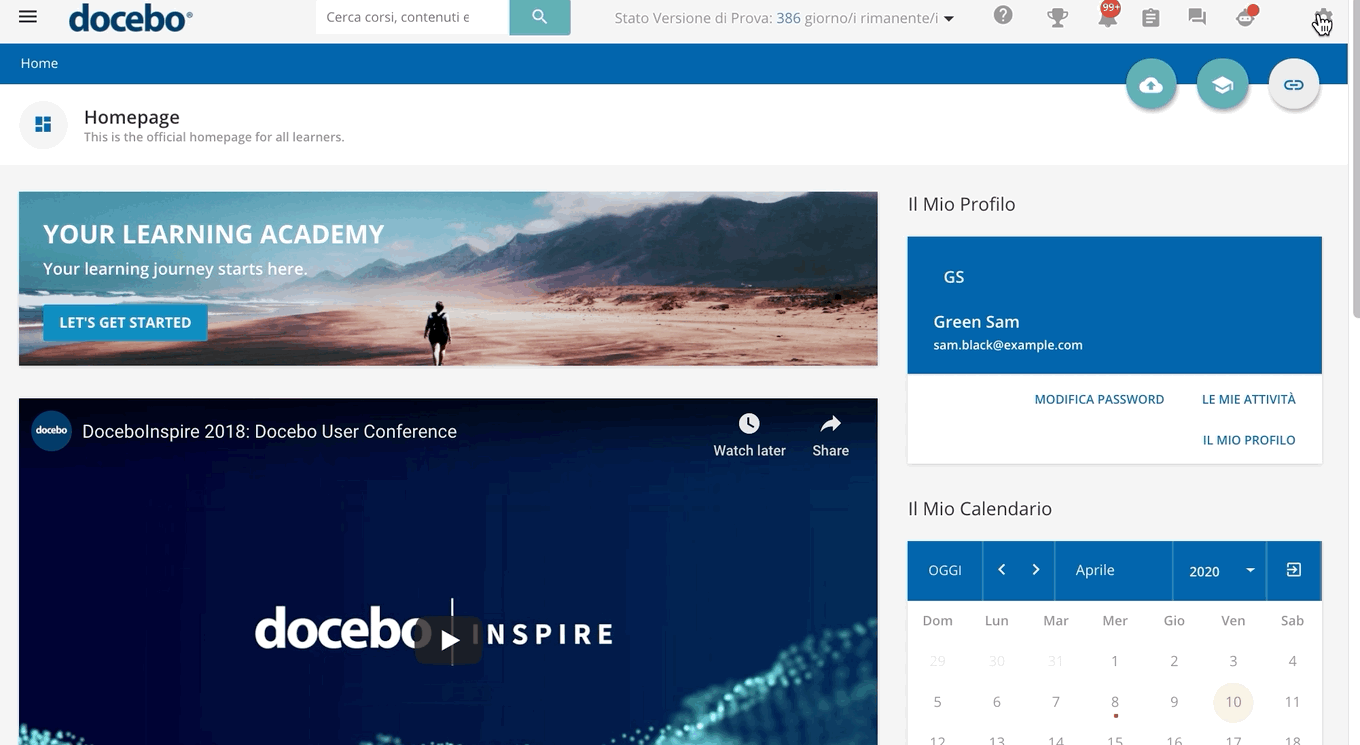 Le Informative sulla Privacy possono essere modificate in qualsiasi momento, e sarà creata una nuova versione dell'informativa alla modifica di qualsiasi tipo di contenuto, fatta eccezione per il titolo. Aggiornare solo il titolo dell’Informativa non scatenerà la creazione di una nuova versione poiché questo campo è visibile solo ai Superadmin. Qualsiasi altra modifica agli altri campi genererà automaticamente una nuova versione, e gli utenti ad essa associati dovranno accettarne le condizioni per poter accedere alla piattaforma. Ulteriori informazioni riguardo la creazione delle versioni dell’Informativa sulla Privacy sono disponibili nella sezione corrispondente di questo articolo.
Le Informative sulla Privacy possono essere modificate in qualsiasi momento, e sarà creata una nuova versione dell'informativa alla modifica di qualsiasi tipo di contenuto, fatta eccezione per il titolo. Aggiornare solo il titolo dell’Informativa non scatenerà la creazione di una nuova versione poiché questo campo è visibile solo ai Superadmin. Qualsiasi altra modifica agli altri campi genererà automaticamente una nuova versione, e gli utenti ad essa associati dovranno accettarne le condizioni per poter accedere alla piattaforma. Ulteriori informazioni riguardo la creazione delle versioni dell’Informativa sulla Privacy sono disponibili nella sezione corrispondente di questo articolo.
Se si cancella un’Informativa sulla Privacy esistente, la cronologia del tracciamento sarà anch’essa cancellata, e non sarà più possibile accedere alla cronologia dell’informativa dai report dedicati. Cancellando un’Informativa sulla Privacy assegnata ad uno o più client dell'Extended Enterprise, tutti i client interessati saranno assegnati all’Informativa sulla Privacy di default della piattaforma, e gli utenti dei sotto-domini dovranno accettare l’Informativa sulla Privacy di default al prossimo login. E’ possibile assegnare questi client ad una nuova Informativa sulla Privacy.
Gestire l’Informativa di Default sulla Privacy
Di default, la piattaforma dispone di un’Informativa sulla Privacy pre-definita. Questa Informativa sulla Privacy non può essere cancellata e non ha contenuti, quindi è necessario modificarla per popolare il contenuto. Dopo la prima modifica, tutte le modifiche successive genereranno una nuova versione dell’Informativa.
Per modificare l’Informativa la prima volta, accedere all’area di gestione dell’Informativa sulla Privacy dal Menu Amministrazione, identificare l’informativa di default nell’elenco (facilmente riconoscibile), quindi premere l’icona ellipsis in fondo alla riga dell’informativa. Fare riferimento alla sezione che segue per ulteriori informazioni riguardo la creazione e la gestione del contenuto dell’Informativa sulla Privacy, poiché il processo di modifica del contenuto è lo stesso per tutte le informative, inclusa quella di default. 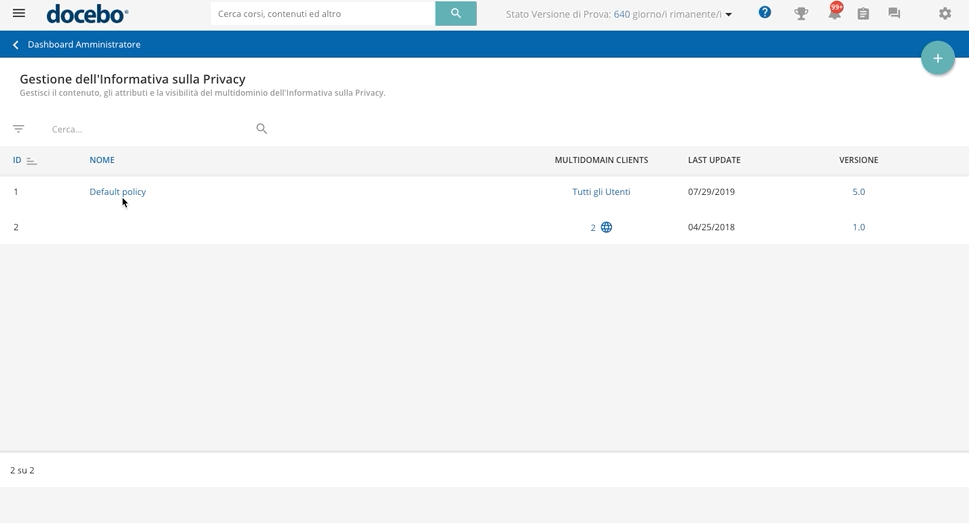 Ogni volta che si aggiorna il contenuto di un’Informativa sulla Privacy, la piattaforma genera una nuova versione, e tutti gli utenti assegnati all’informativa di default dovranno accettarla nuovamente. Fare riferimento alla sezione che segue per ulteriori informazioni sulle versioni delle Informative sulla Privacy.
Ogni volta che si aggiorna il contenuto di un’Informativa sulla Privacy, la piattaforma genera una nuova versione, e tutti gli utenti assegnati all’informativa di default dovranno accettarla nuovamente. Fare riferimento alla sezione che segue per ulteriori informazioni sulle versioni delle Informative sulla Privacy.
Come default, tutti gli utenti sono assegnati all'Informativa sulla Privacy di default finché non si assegna una nuova informativa al client. Non è possibile assegnare dei client all'informativa di default, e nemmeno creare una nuova informativa e definirla come default. Cancellando un'informativa associata a dei sotto-domini, i sotto-domini saranno assegnati all'informativa di default finché non saranno assegnati ad una nuova informativa.
Creare un’Informativa sulla Privacy e Gestirne il Contenuto
Per creare una nuova Informativa sulla Privacy, accedere al Menu Amministrazione, e selezionare Informativa sulla Privacy nella sezione Impostazioni. Nella pagina principale dell’Informativa della Privacy, cliccare il pulsante più in alto a destra. Nel pannello a scomparsa, creare in primo luogo l’informativa nella lingua di default della piattaforma. Definire un titolo e un messaggio per il consenso (messaggio visualizzato dagli utenti). Premere Crea & Modifica nella parte inferiore del pannello.
La pagina successiva mostra tre schede nella parte superiore: Impostazioni, Anteprima e Versioni. Al momento della prima redazione dell’informativa, la bozza sarà salvata in Impostazioni. Tutte le versioni successive dell’informativa saranno salvate nella scheda Versioni. Per visualizzare un’anteprima dell’informativa prima di salvarla come nuova versione, è possibile spostarsi nella scheda Anteprima in qualsiasi momento prima di selezionare Salva Modifiche.
Nella scheda Impostazioni, cominciare con la sezione Contenuto Informativa sulla Privacy. L’informativa deve essere creata nella lingua di default della piattaforma. Fornire un nome per la policy.
Nella sezione Messaggio dell’Intestazione, inserire un messaggio introduttivo che appare sopra al testo dell’informativa e della sotto-informativa nel modulo di registrazione per gli studenti. Attenzione: questo testo non può superare i 500 caratteri di lunghezza e deve servire da breve introduzione a ciò che gli utenti accetteranno sotto al messaggio nel modulo. Sarà immediatamente visibile durante l’autoregistrazione e può essere utilizzato per riassumere le informazioni più importanti. Non è obbligatorio inserire questo messaggio, ma è consigliato.  Quindi, definire un messaggio per il consenso (messaggio visualizzato dagli utenti) e il corpo dell'informativa.
Quindi, definire un messaggio per il consenso (messaggio visualizzato dagli utenti) e il corpo dell'informativa.
Nel corpo dell’informativa, è possibile applicare formattazione e stili al testo. Inoltre, si possono aggiungere file PDF selezionando il pulsante Allega File nella barra di formattazione del testo. Tenere presente che la piattaforma non traccia se gli studenti cliccano il link al file o se scaricano il file, ma la funzionalità Versioni assicura che la versione del file resa disponibile all’utente finale è sempre quella corretta.
Dopo aver compilato tutti i campi richiesti, premere Salva Modifiche per pubblicare la versione dell’informativa selezionata. Per aggiungere delle estensioni o sotto-informative all’Informativa sulla Privacy, spostarsi nella sezione Sotto-Informativa prima di salvare le modifiche.
Creare e Gestire le Sotto-Informative
Per aggiungere sotto-informative o altri messaggi di accettazione dell’Informativa sulla Privacy, premere Aggiungi Nuovo nella sezione Sotto-Informativa al momento della creazione o della modifica dell’Informativa sulla Privacy. Questa opzione è utile quando è necessario che gli utenti accettino delle opzioni aggiuntive dell’Informativa sulla Privacy, ad esempio permettere che i dati siano visibili da un sistema di terze parti, o per iscriversi ad una newsletter. 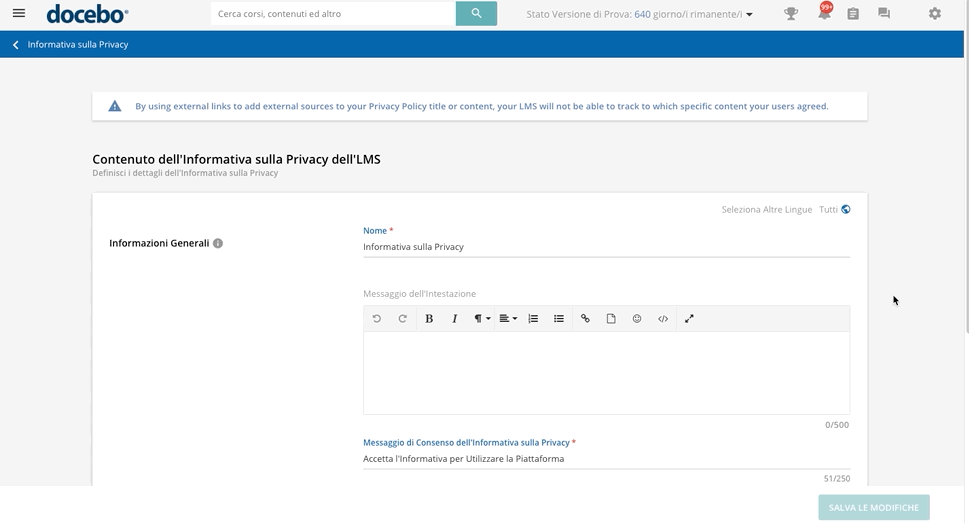 Inserire quindi il messaggio per l’accettazione dell’Informativa sulla Privacy nel campo di testo dedicato e definire se è obbligatorio o meno. Se il consenso alla sotto-informativa è obbligatorio, gli utenti non potranno accedere alle piattaforme finché la sotto-informativa non sarà accettata.
Inserire quindi il messaggio per l’accettazione dell’Informativa sulla Privacy nel campo di testo dedicato e definire se è obbligatorio o meno. Se il consenso alla sotto-informativa è obbligatorio, gli utenti non potranno accedere alle piattaforme finché la sotto-informativa non sarà accettata.
E’ possibile gestire fino a tre sotto-informative per Informativa. Per cancellare una sotto-Informativa, premere l’icona X nella riga corrispondente. Premere Salva Modifiche per terminare.
Creare un’Informativa della Privacy in Più Lingue
Creando o aggiornando un’Informativa sulla Privacy è possibile creare la stessa versione dell’Informativa in più lingue, usando lo strumento di selezione multilingue. Ulteriori informazioni su questo strumento.
Creando o modificando un’Informativa nella lingua di default della piattaforma, i campi della lingua di default sono obbligatori. Aggiungendo del contenuto in una lingua che non è quella di default, i campi non sono invece obbligatori. Quindi, se non si popola un campo in una delle lingue aggiuntive, il campo sarà mostrato agli utenti nella lingua di default, e non rimarrà vuoto. 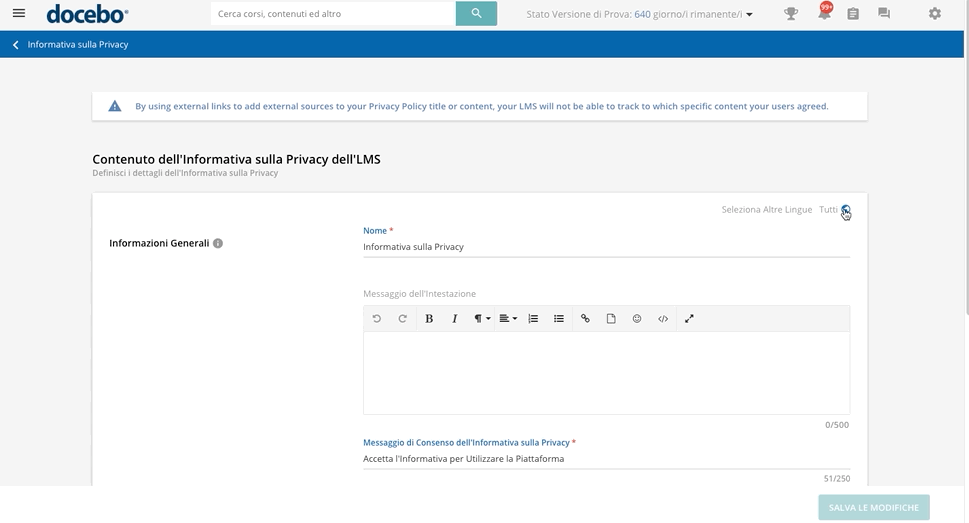 Per esempio, se la lingua di default è Inglese, sarà necessario completare tutti i campi dell’Informativa sulla Privacy in inglese. Se si crea il contenuto della stessa informativa in francese, e non si compila il campo Messaggio di Consenso, gli utenti che utilizzano la piattaforma in francese vedranno il Messaggio di Consenso in inglese.
Per esempio, se la lingua di default è Inglese, sarà necessario completare tutti i campi dell’Informativa sulla Privacy in inglese. Se si crea il contenuto della stessa informativa in francese, e non si compila il campo Messaggio di Consenso, gli utenti che utilizzano la piattaforma in francese vedranno il Messaggio di Consenso in inglese.
Ogni volta che un campo dell’Informativa sulla Privacy è aggiornato in una lingua, sarà generata una nuova versione dell’informativa. La gestione delle versioni dell’Informativa sulla Privacy non è localizzato per lingua, è a livello globale. Non è quindi possibile che l’Informativa sulla Privacy abbia 3 versioni in inglese e 7 versioni in francese.
Premere Salva Modifiche per terminare l’aggiornamento: sarà creata una nuova versione in tutte le lingue. Quando si aggiorna l’Informativa sulla Privacy, assicurarsi di aggiornare tutte le lingue che necessitano dell’aggiornamento prima di premere Salva Modifiche. Fare riferimento alla sezione che segue per ulteriori informazioni riguardo la gestione delle versioni.
Aggiornare l’Informativa sulla Privacy e Gestire le Versioni
Dopo aver creato un’Informativa sulla Privacy, è possibile aggiornare qualsiasi campo, creando automaticamente una nuova versione dell’informativa. Tutte le versioni sono disponibili nella scheda Versioni. Alla creazione e alla pubblicazione di una nuova versione, gli utenti dovranno accettare nuovamente l'informativa, al login successivo.
Le versioni sono gestite a livello globale, per quanto riguarda le lingue. Aggiornando l’informativa in una qualsiasi lingua, sarà creata una nuova versione per tutte le lingue. Gli utenti dovranno accettare nuovamente l’informativa, indipendentemente dalla lingua utilizzata. Se si gestisce un’informativa pubblicata in più lingue, è necessario aggiornare tutti i campi necessari in TUTTE le lingue prima di premere Salva Modifiche e creare una nuova versione. 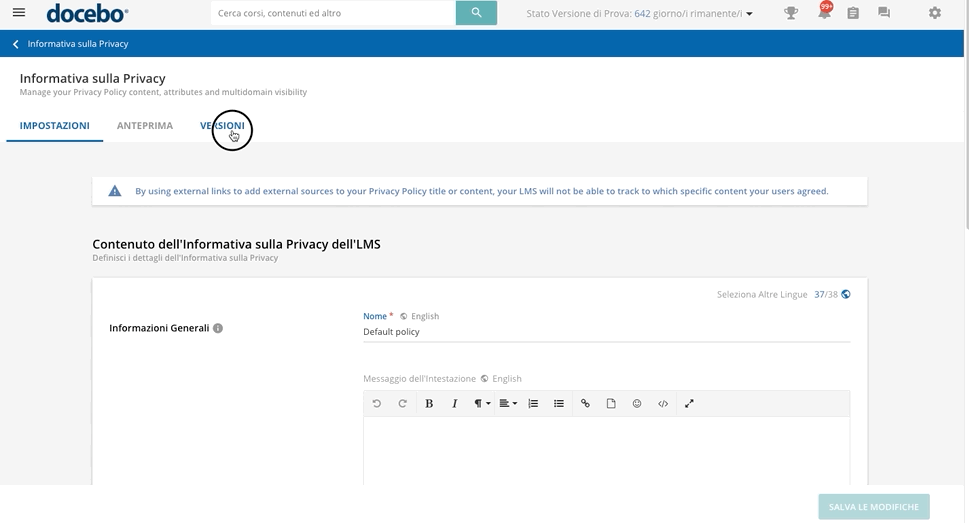 Nella scheda Versioni, al momento della modifica dell’informativa, utilizzare la barra scorrevole nella parte superiore della pagina per visualizzare tutte le versioni disponibili e passare alla versione che si desidera visualizzare. Per ogni versione visualizzata sono disponibili il nome della versione, chi l’ha pubblicata e data e ora di pubblicazione.
Nella scheda Versioni, al momento della modifica dell’informativa, utilizzare la barra scorrevole nella parte superiore della pagina per visualizzare tutte le versioni disponibili e passare alla versione che si desidera visualizzare. Per ogni versione visualizzata sono disponibili il nome della versione, chi l’ha pubblicata e data e ora di pubblicazione.
Nella parte inferiore della scheda sono consultabili la versione integrale dell’Informativa sulla Privacy, inclusi i messaggi di consenso, il titolo e il testo. Per modificare la lingua in cui è visualizzata la versione, selezionarla dal menu a tendina Lingua in alto a destra.
Assegnare e Rimuovere l’Associazione delle Informative ai Sotto-domini
E’ possibile assegnare l’Informativa della Privacy a sotto-domini specifici, ovvero un dominio può avere un’Informativa sulla Privacy diversa rispetto agli altri. Questo è utile se i sotto-domini sono popolati da rami di utenti in diversi uffici, paesi, regioni, ecc., ed è quindi necessario accettare informative diverse per poter utilizzare la piattaforma.
Dopo aver creato l’Informativa sulla Privacy, sarà visibile nell’elenco delle informative nella pagina principale di Gestione delle Informative sulla Privacy. La colonna Client Extended Enterprise di ogni informativa mostra quanti domini sono assegnati all’informativa. Cliccare l’informazione nella colonna e quindi selezionare la scheda Assegnato a per gestire i client assegnati.
Non è possibile assegnare client all’informativa di default, poiché si tratta dell’informativa di assegnazione automatica, nel caso in cui il client non sia assegnato ad altre informative.
E’ possibile accedere a questa area anche premendo l’icona ellipsis nella riga dell’informativa, quindi premendo Modifica dal menu a tendina.  Nella scheda Assegnato A, premere l'icona globo con il più in alto a destra per assegnare dei domini all’informativa. Nel pannello a scomparsa, selezionare i client che si desidera assegnare all’informativa. Assegnando i client all’informativa, tutti gli utenti dei sotto-domini dovranno accettare l’informativa al successivo login in piattaforma.
Nella scheda Assegnato A, premere l'icona globo con il più in alto a destra per assegnare dei domini all’informativa. Nel pannello a scomparsa, selezionare i client che si desidera assegnare all’informativa. Assegnando i client all’informativa, tutti gli utenti dei sotto-domini dovranno accettare l’informativa al successivo login in piattaforma.
La colonna Assigned Policy mostra quale informativa è attualmente assegnata al client. Assegnando una nuova informativa al client, gli utenti del sotto-dominio dovranno accettare l’Informativa sulla Privacy prima di accedere alla piattaforma. Dopo aver selezionato i client, premere Conferma.
Per rimuovere l’associazione dei sotto-domini all’informativa, accedere alla scheda Assegnato A e premere l’icona globo con il più in alto a destra. Nel pannello a scomparsa, deselezionare i client che si desidera rimuovere dall’associazione all’informativa. In alternativa, è possibile selezionare i sotto-domini nell’elenco della scheda Assegnato A, quindi premere il pulsante Scegli Azione in fondo alla pagina, e selezionare l’opzione per rimuovere l’associazione dei domini all’informativa.
Al momento del salvataggio delle modifiche, i client saranno assegnati all’informativa di default finché non saranno assegnati manualmente alla nuova informativa. Anche quando si modificano le assegnazioni dell'Informativa sulla Privacy per un sotto-dominio, tutti i dati relativi alle interazioni utente - Informativa sulla Privacy saranno tracciati dalla piattaforma e potranno essere visualizzati nell’area dei report.
Informative sulla Privacy per gli Studenti dell'Extended Enterprise
Se gli utenti sono assegnati a più sotto-domini, dovranno accettare l’informativa di ogni sotto-dominio prima di accedervi. Il consenso è necessario anche nel caso in cui l’Informativa sulla Privacy sia la stessa per tutti i sotto-domini. In qualità di Superadmin, è necessario accettare l’Informativa sulla Privacy assegnata ad ogni client Extended Enterprise, inclusa l’informativa di default, prima di accedere a qualsiasi sotto-dominio.
Note sull’Editor di Testo
noti che l’editor di testo integrato in piattaforma è Froala. Fare riferimento alla Knowledge Base di Froala per ulteriori informazioni sul suo utilizzo. Ricordare inoltre che la resa dell’output degli editor WYSIWYG potrebbe essere leggermente diversa dall’input, a seconda delle regole CSS applicate.